Índice
Muitas pessoas começam suas viagens pelo InDesign esperando que ele funcione como um aplicativo de processamento de texto. Mas o foco do InDesign em tipografia e design significa que ele funciona de forma um pouco diferente, mesmo quando se trata de operações básicas como fazer parte do seu texto em negrito.
O processo ainda é bastante simples, mas vale a pena dar uma olhada no porquê do InDesign ser diferente.
Principais Leilões
- O texto em negrito no InDesign requer um arquivo em negrito.
- Esboços do AVC não deveria ser usado para criar texto falso em negrito.
- As fontes em negrito para uso com o InDesign estão disponíveis gratuitamente no Adobe Fonts.
Criação de texto em negrito no InDesign
Em muitos processadores de texto, você pode simplesmente clicar no Ousado e, instantaneamente, o seu texto está em negrito. Você também pode criar rapidamente texto em negrito com o InDesign, mas somente se você tiver uma versão em negrito da fonte selecionada instalada no seu computador.
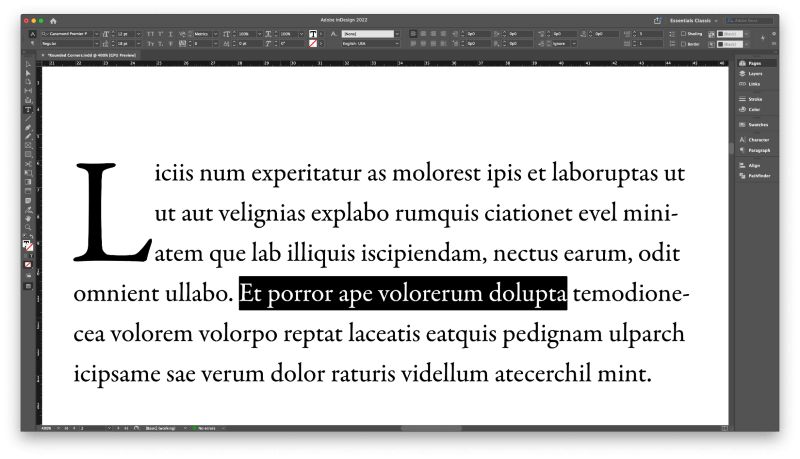
A maneira mais rápida de usar o texto em negrito no InDesign é usar o atalho de teclado em negrito.
Seleccione o texto que pretende a negrito utilizando a função Tipo e depois usar o atalho do teclado Comando + Turno + B. Se você tiver uma versão em negrito do tipo de letra disponível, seu texto será imediatamente exibido como negrito.
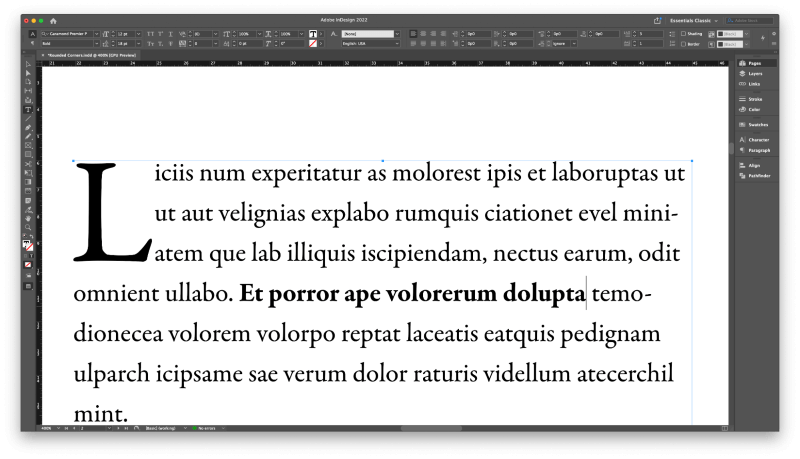
Você também pode criar texto em negrito no InDesign, usando o Personagem painel ou o Controle painel que percorre o topo da janela do documento.
Quando você tem um objeto de quadro de texto selecionado, o Controle reproduz todas as funcionalidades do painel Personagem painel, então depende de você qual painel você quer usar.
Onde quer que você escolha fazer isso, este método dá-lhe o nível máximo de controlo sobre o seu texto em negrito, porque muitos tipos de letra criados para profissionais de design têm vários tipos diferentes de negrito disponíveis .
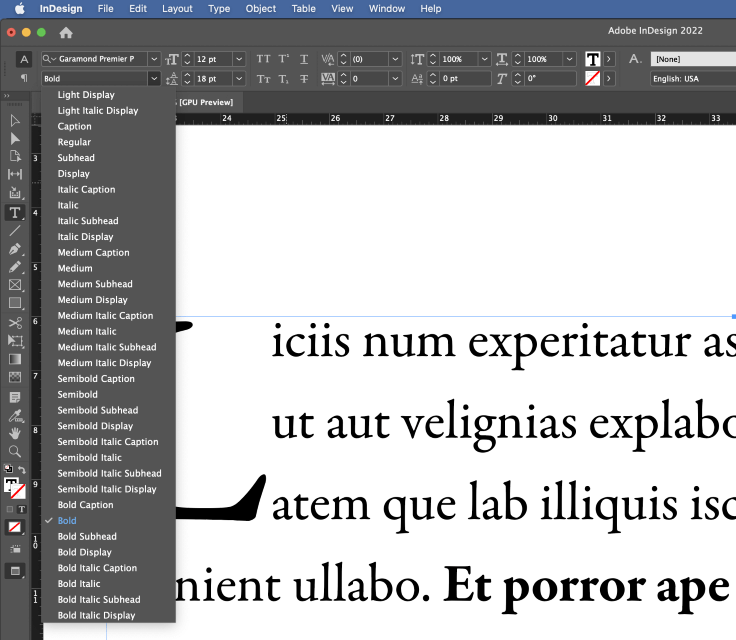
Por exemplo, o Garamond Premier Pro tem quatro versões diferentes em negrito, bem como quatro versões em itálico em negrito, para não mencionar os pesos médio e semibold, que oferecem um enorme grau de flexibilidade para o design tipográfico.
Se você quiser remover o negrito, basta escolher Regular ou outra versão da fonte.
Quando você quiser fazer um texto mais grosso, selecione o texto que deseja ajustar e, em seguida, selecione a fonte em negrito que deseja usar no menu suspenso.
É só isso!
Adicionando fontes arrojadas com Adobe Fonts
Se você quiser usar uma fonte em negrito mas não tiver a versão em negrito do seu tipo de letra instalada no seu computador, você deve verificar o Fontes Adobe site para ver se você pode instalar um.
Muitas das fontes do Adobe Fonts estão disponíveis gratuitamente para qualquer pessoa com uma conta Adobe, e há mais de 20.000 fontes disponíveis se você tiver uma conta ativa Nuvem criativa assinatura.
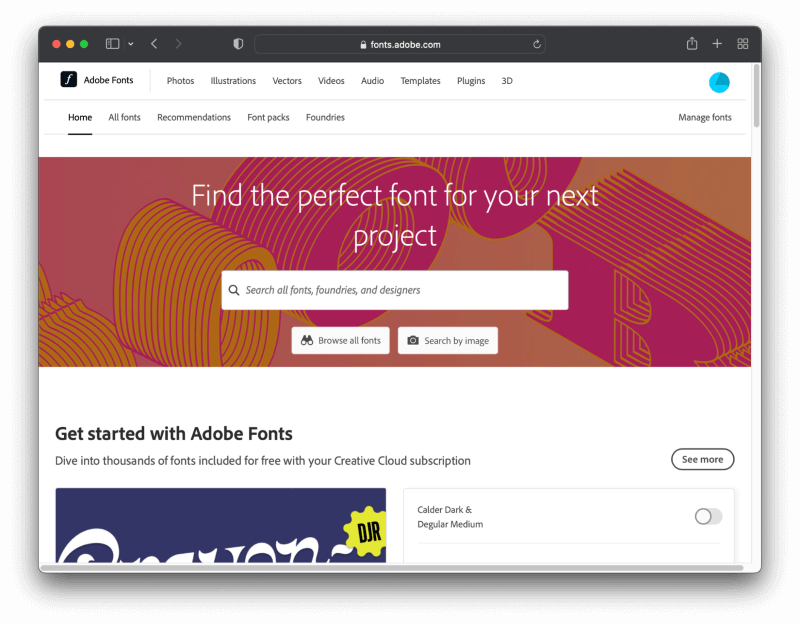
Certifique-se de que você está conectado usando sua conta Creative Cloud Isso permite que você instale novas fontes do site e as tenha prontas para uso no InDesign com apenas alguns cliques.
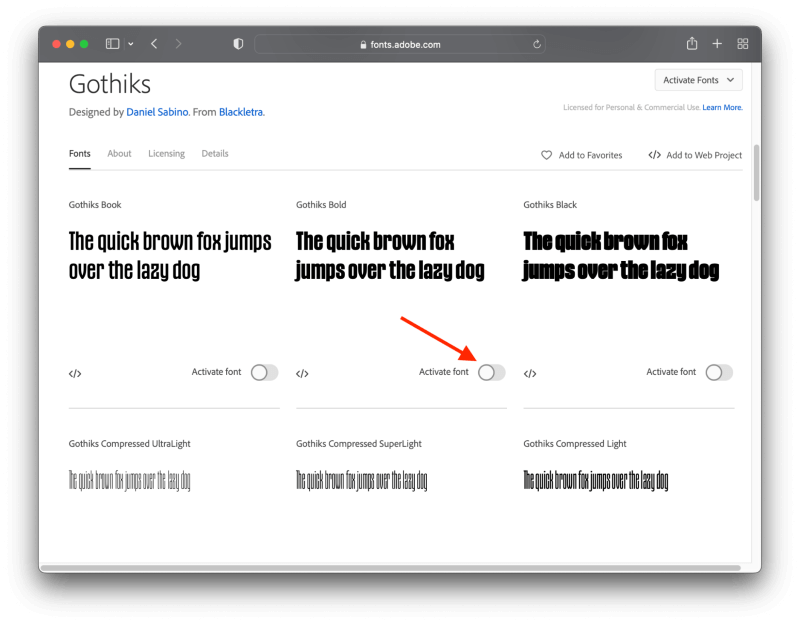
Quando encontrar um tipo de letra em negrito que goste, basta clicar no botão deslizante para activá-lo e este deverá descarregar-se e instalar-se no seu computador. Se não estiver a funcionar, certifique-se de que a aplicação de desktop Creative Cloud está a correr e a iniciar sessão utilizando a mesma conta.
Não tem certeza de como adicionar novas fontes? Tenho um tutorial sobre como adicionar fontes ao InDesign que cobre todos os aspectos internos e externos do processo.
Fazendo do texto ousado no InDesign o modo oculto
Eu preciso dizer logo no início que não recomendo que você faça isso. Eu nem mesmo mencionaria isso neste artigo, exceto que tantos outros tutoriais fingem que é uma maneira aceitável de mudar o peso da fonte no InDesign - e definitivamente não é uma boa idéia, como você vai ver.
InDesign pode adicionar um contorno (conhecido como um traço) ao redor de qualquer objeto, incluindo caracteres de texto. Adicionar uma linha ao redor de seu texto definitivamente o faz parecer mais grosso, mas também arruinará completamente as formas das letras e pode até fazer com que elas se sobreponham, transformando cada palavra em uma bagunça ilegível, como você pode ver abaixo.
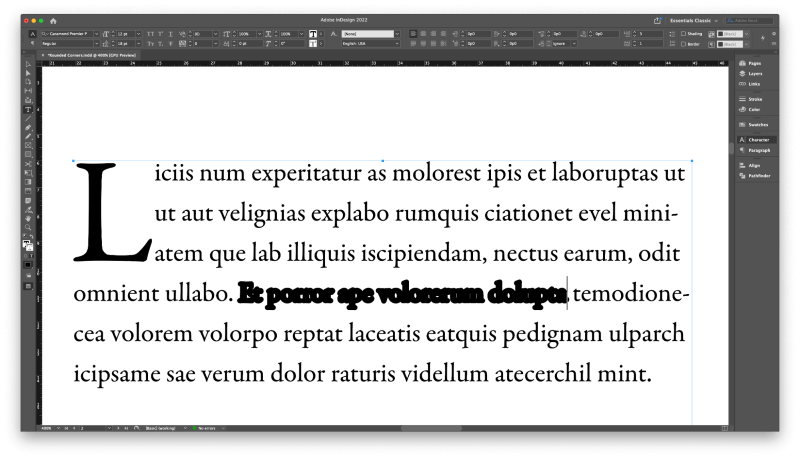
Tantos tutoriais recomendam isto, mas é absolutamente horrível.
As fontes em negrito são projetadas para serem em negrito desde o início, para que as formas de letra não fiquem distorcidas ou causem problemas de exibição quando usadas.
InDesign é uma ferramenta favorita dos tipógrafos, e nenhum tipógrafo que valha o título jamais usaria o método de traço para fazer texto em negrito no InDesign, pois destrói completamente o estilo da fonte.
Não importa qual seja o seu nível de habilidade, você provavelmente também não deveria usá-lo!
Uma palavra final
Isso é tudo o que há para saber sobre como colocar texto em negrito no InDesign, bem como um conto de advertência sobre por que você não deve usar traços para colocar texto em negrito no InDesign.
À medida que você se familiariza mais com a tipografia e o design da fonte através do seu trabalho no InDesign, você entenderá por que é importante trabalhar com fontes bem projetadas que ofereçam as versões em negrito adequadas.
Feliz composição tipográfica!

